वीडियो संपादन के इर्द-गिर्द घूमती इस लेख श्रृंखला के साथ, पाठकों को इस बात से अवगत होने की आवश्यकता है कि किसी भी वीडियो प्रोजेक्ट के निर्माण में कई घटक और निर्माता शामिल होते हैं और इसमें शामिल प्रत्येक व्यक्ति का एक अलग दृष्टिकोण हो सकता है कि एक सहज फिल्म-देखने को कैसे प्राप्त किया जाए। अनुभव। जब आप किसी फिल्म में डूबे होते हैं, तो अक्सर ऐसे कट होते हैं जो विसर्जन को तोड़ सकते हैं और आपको वास्तविकता में वापस ला सकते हैं, लेकिन साथ ही वे इसके ठीक विपरीत कर सकते हैं, और जंप कट्स बस यही हैं!
अब, Apple द्वारा iMovie एक काफी सरल वीडियो संपादन उपकरण है। इसका लेआउट न्यूनतम है, और इसकी क्षमताएं जबकि कई अभी भी अन्य पेशेवर-ग्रेड विकल्पों की तुलना में कम हैं। लेकिन जम्प कट्स बनाने के लिए सबसे सरल दृश्यों में से कुछ हैं, और iMovie उन्हें ठीक से संभाल सकता है। इस प्रकार, इस लेख में, हम आपको सिखाएंगे कि iMovie में एक जम्प कट सीक्वेंस कैसे बनाया जाता है, और हमेशा की तरह, हमने Wondershare Filmora में ऐसा करने के लिए आपको जिन चरणों का पालन करने की आवश्यकता होगी, उन्हें भी शामिल किया है।
नीचे दी गई सूची में वह सब कुछ है जो आपको इस लेख में पढ़ने को मिलेगा:
- जंप कट क्या है?
- जंप का उपयोग कहां और कैसे करें
- iMovie में जम्प कट कैसे बनाएं?
- Wondershare Filmora में जंप कट कैसे बनाएं?
लेकिन इससे पहले कि हम आगे बढ़ें, आइए जानते हैं कि जंप कट वास्तव में क्या है।
जंप कट क्या है?
जंप कट को एक शॉट के रूप में परिभाषित किया जा सकता है जिसे कई टुकड़ों में विभाजित किया गया है जिसका सबसे अच्छा उपयोग मामला समय बीतने का संकेत देना है। जबकि अधिकांश परियोजनाओं का उद्देश्य एक सहज अनुभव बनाना है, जंप कट्स इसके ठीक विपरीत करते हैं और निरंतरता के सिद्धांत के खिलाफ जाकर ब्रेक दिखाते हैं।
यह विकल्प, अगर ठीक से क्रियान्वित किया जाता है, तो दर्शकों के अनुभव पर महत्वपूर्ण प्रभाव पड़ सकता है लेकिन खराब प्रदर्शन करना काफी आसान है।
परिभाषा के स्पष्ट होने के साथ, अब हम उन प्रश्नों पर आगे बढ़ते हैं जो उत्तर देते हैं कि कोई व्यक्ति जंप कट का उपयोग कहां और कैसे कर सकता है।
आप जंप कट का उपयोग कहां और कैसे कर सकते हैं?
जब आप किसी वीडियो प्रोजेक्ट में जम्प कट्स लागू करने की योजना बनाते हैं, तो उन्हें एकीकृत करने के लिए सर्वोत्तम स्थान निम्नलिखित परिदृश्यों में होते हैं:
- आप वस्तुओं का एक असेंबल दिखाना चाहते हैं, उदाहरण के लिए, भोजन, पेय, कमरे आदि।
- आप नए पात्रों को पेश करना चाहते हैं - भारी कटौती के साथ एक और दूसरे के बीच कूदने से कोई समस्या नहीं होनी चाहिए।
- आप एक दृश्य में तनाव को बढ़ाना चाहते हैं - ऐसा प्रभाव प्रत्येक कट के साथ एक वस्तु में धीरे-धीरे ज़ूम करके प्राप्त किया जा सकता है।
- समय बीतने का प्रदर्शन करें - इस प्रभाव को लाने के लिए दृश्यों या विषय को एक शॉट में बदलें।
नोट: कीफ़्रेमिंग, एक प्रमुख वीडियो संपादन टूल, अक्सर आसान ट्रांज़िशन बनाने में मदद करता है और ऐसे प्रभाव उत्पन्न करता है जो एक जंप कट द्वारा बनाए जा सकने वाले प्रभाव से बहुत भिन्न होते हैं।
अब जब हमने जंप कट की मूल बातें सीख ली हैं, तो iMovie और Wondershare Filmora में इसे कैसे बनाया जाए, इसके चरण नीचे सूचीबद्ध हैं।
iMovie में जम्प कट कैसे बनाये?
एक बार जब आपके पास iMovie खुला और तैयार हो जाए, तो आप नीचे सूचीबद्ध चरणों का पालन करना शुरू कर सकते हैं।
चरण 1: एक नया लंबा प्रारूप प्रोजेक्ट बनाने के लिए मूवी विकल्प चुनें।
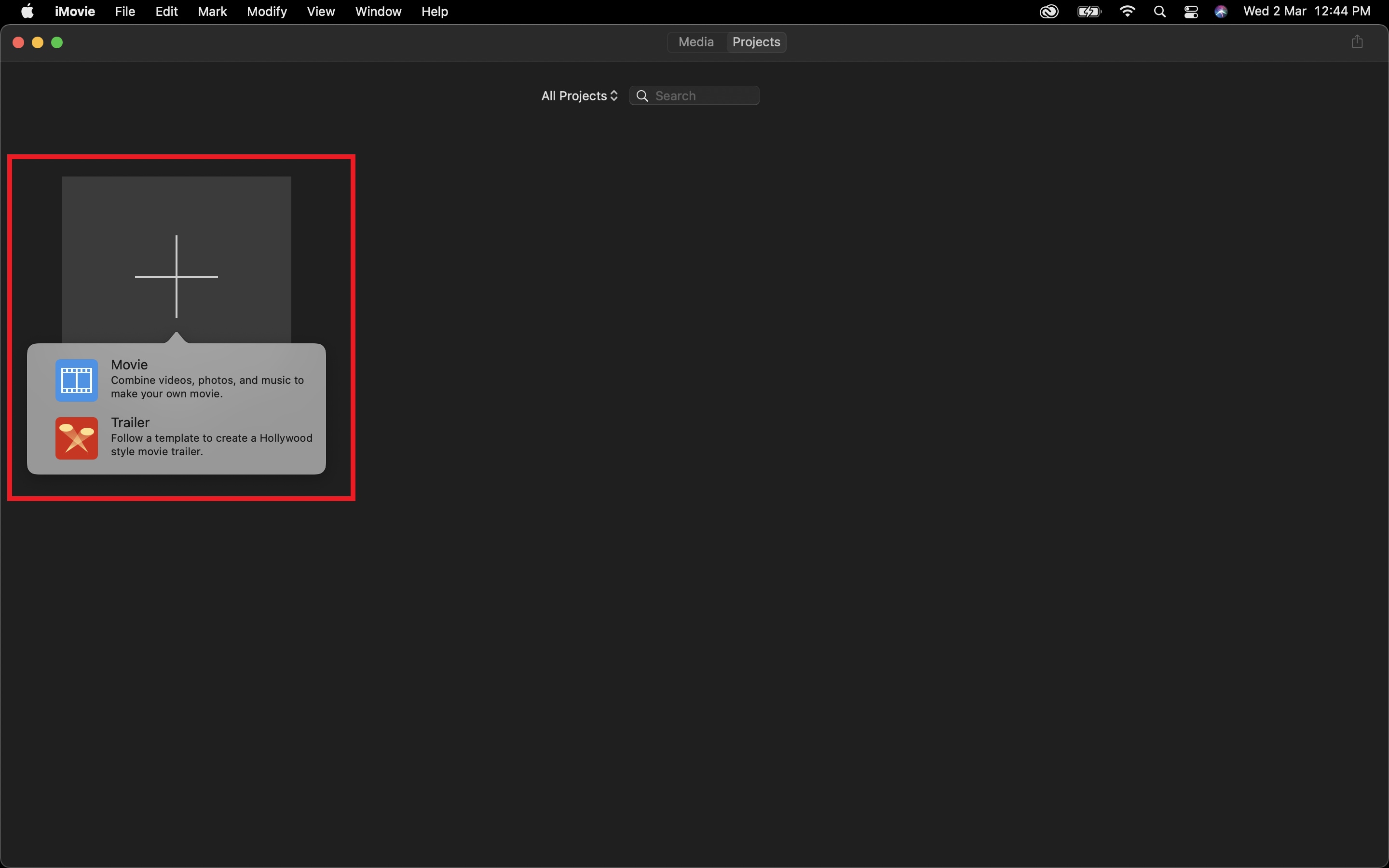
चरण 2: अपनी वीडियो क्लिप आयात करें और उसे टाइमलाइन पर छोड़ दें
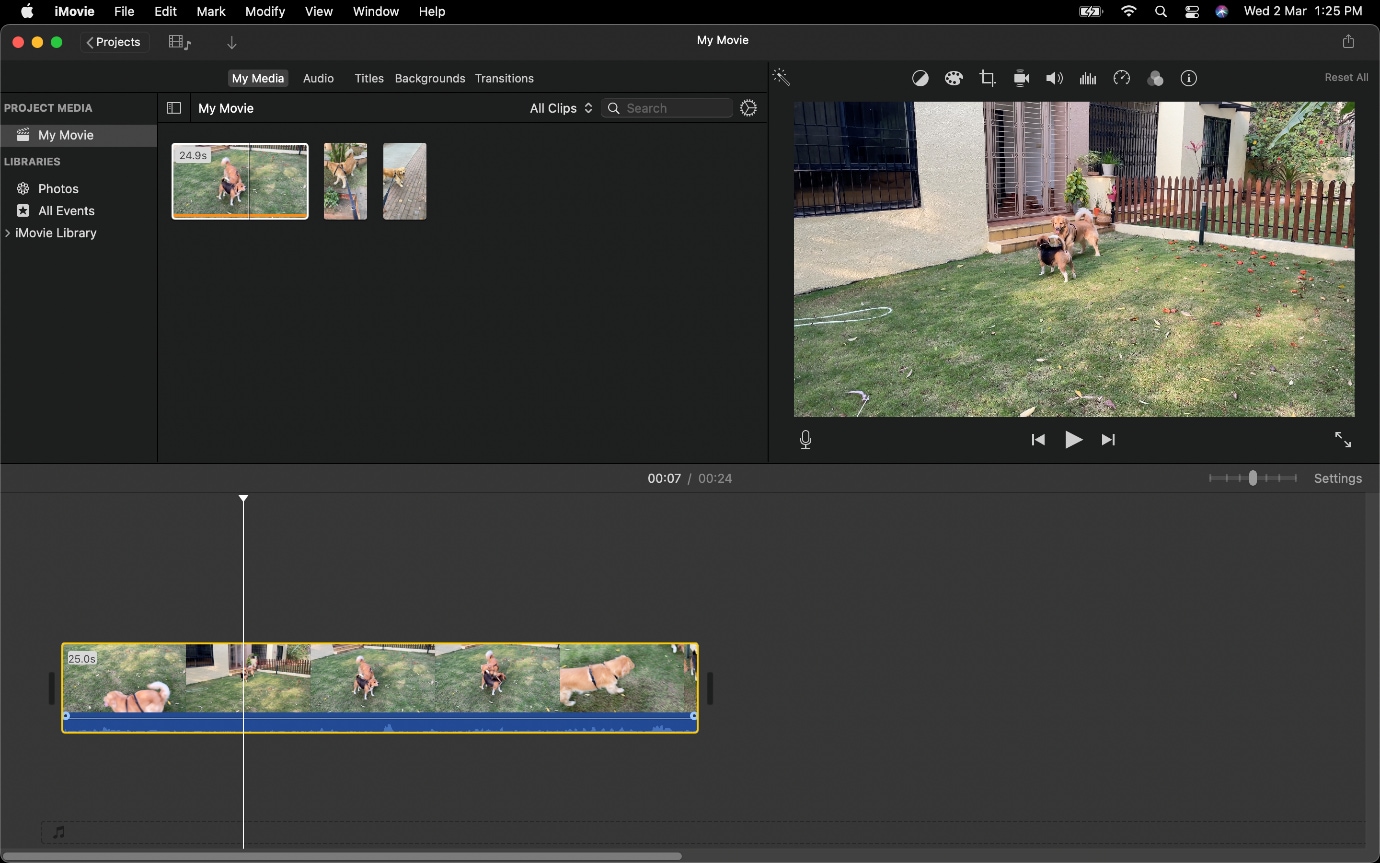
चरण 3: अपनी वीडियो क्लिप को कमांड + बी से विभाजित करें, और फिर उस बिंदु पर दूसरी क्लिप बनाएं जहां आप क्लिप को समाप्त करना चाहते हैं।
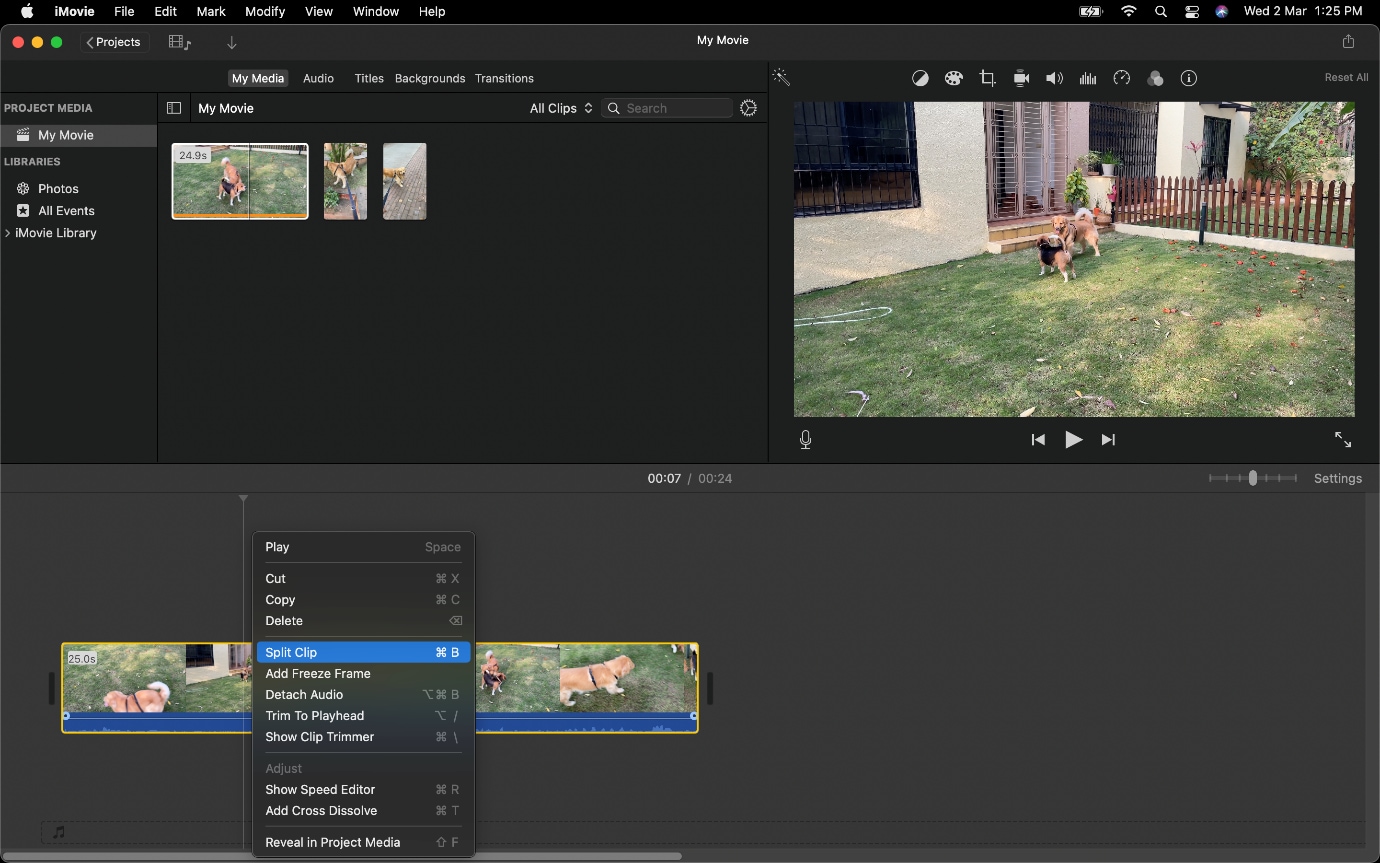
नोट: आप संदर्भ मेनू के साथ एक विभाजन भी बना सकते हैं। (राइट क्लिक या टू-फिंगर इसे सक्रिय करने के लिए ट्रैकपैड को टैप करें।
चरण 4: उन क्लिप्स को हटा दें जिनकी आवश्यकता नहीं है।
यह एक गैप पैदा करेगा जिसे आप स्मूद कर सकते हैं।
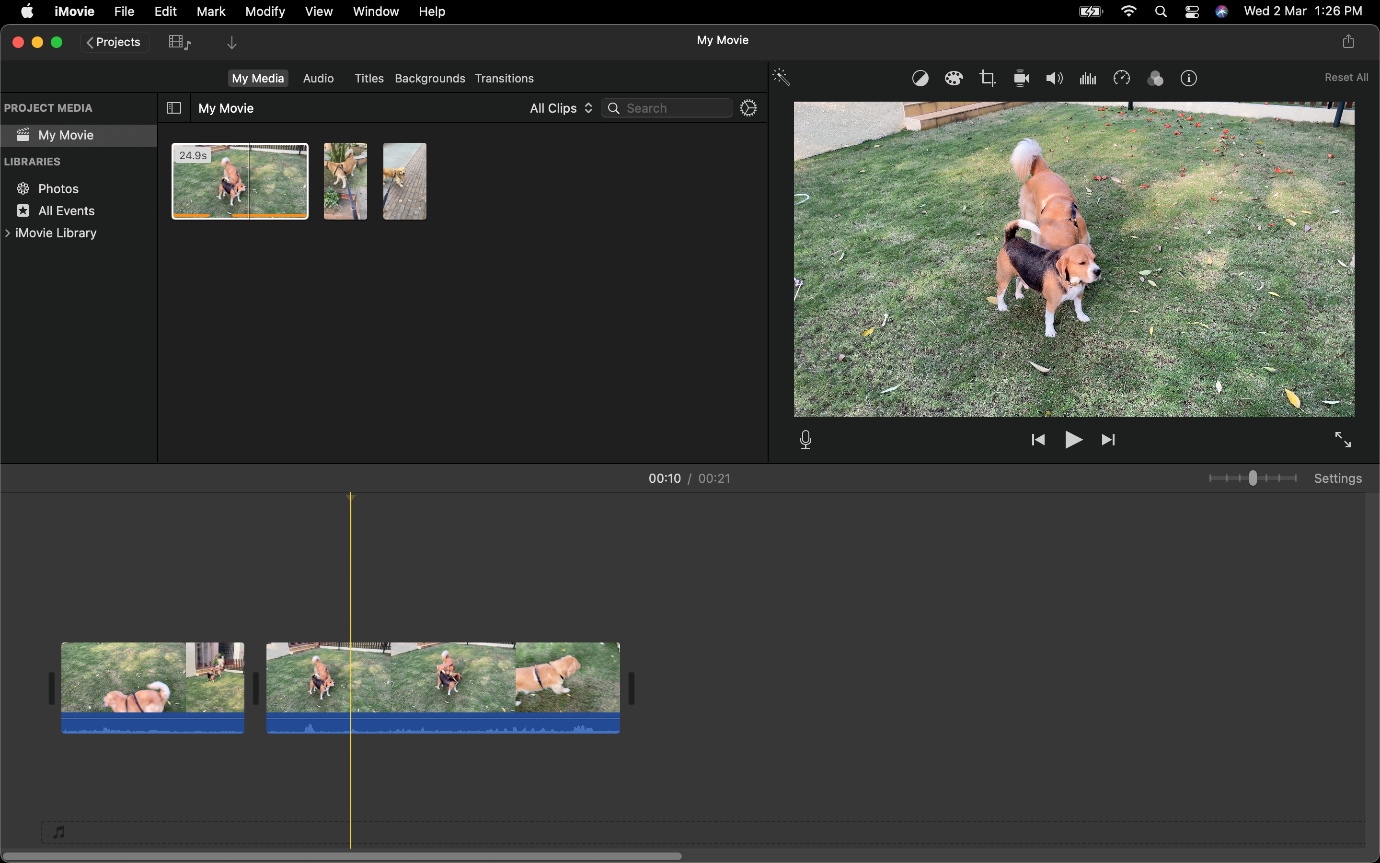
हम यह भी अनुशंसा करते हैं कि जंप कट होने की स्थिति में आप अपनी वीडियो फ़ाइल से ऑडियो को अलग कर लें, क्योंकि इससे आपको रिक्त ऑडियो सेगमेंट को नोटिस करने में मदद मिलेगी और संभवत: एक बेहतर कट बनाने में मदद मिलेगी जिसका अधिक गहरा प्रभाव पड़ेगा।
Wondershare Filmora के साथ जंप कट बनाने का सबसे अच्छा विकल्प
Wonder Share Filmora सबसे अधिक उपयोग किए जाने वाले वीडियो संपादन अनुप्रयोगों में से एक है। इसमें सबसे अच्छे यूजर इंटरफेस और रेंडरिंग स्पीड में से एक है। आप आसानी से iMovie की तरह जम्प कट बना सकते हैं। इसके अलावा, यह उन्नत संपादन के लिए बहुत अधिक प्रभाव संसाधन प्रदान करता है। अंत में, आप अपने वीडियो को अपनी इच्छित फ़ाइल में निर्यात कर सकते हैं, जो भी आप चाहते हैं।
Filmora वीडियो एडिटर खोलें , और एक बार एक नया प्रोजेक्ट सेट हो जाने के बाद जंप कट्स के साथ एक सीक्वेंस बनाने के लिए नीचे सूचीबद्ध चरणों का पालन करें।
यदि आपने Wondershare Filmora डाउनलोड नहीं किया है, तो इसकी आधिकारिक वेबसाइट पर जाना सुनिश्चित करें और नवीनतम संस्करण प्राप्त करें, जो macOS और Windows पर मुफ्त में उपलब्ध है।
चरण 1: प्रोजेक्ट में अपने जंप कट का हिस्सा बनने के लिए आवश्यक किसी भी वीडियो क्लिप को आयात करें।
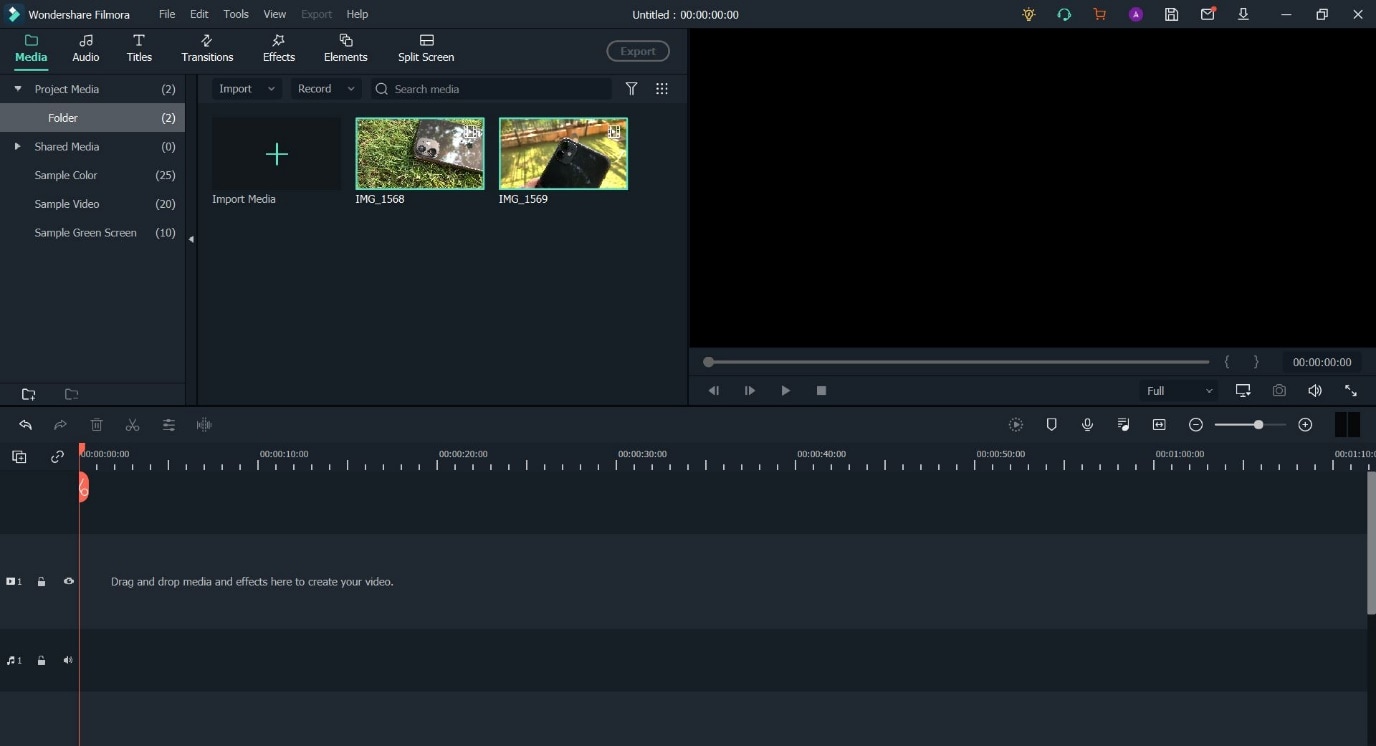
चरण 2: विभिन्न क्लिप को टाइमलाइन पर रखें।
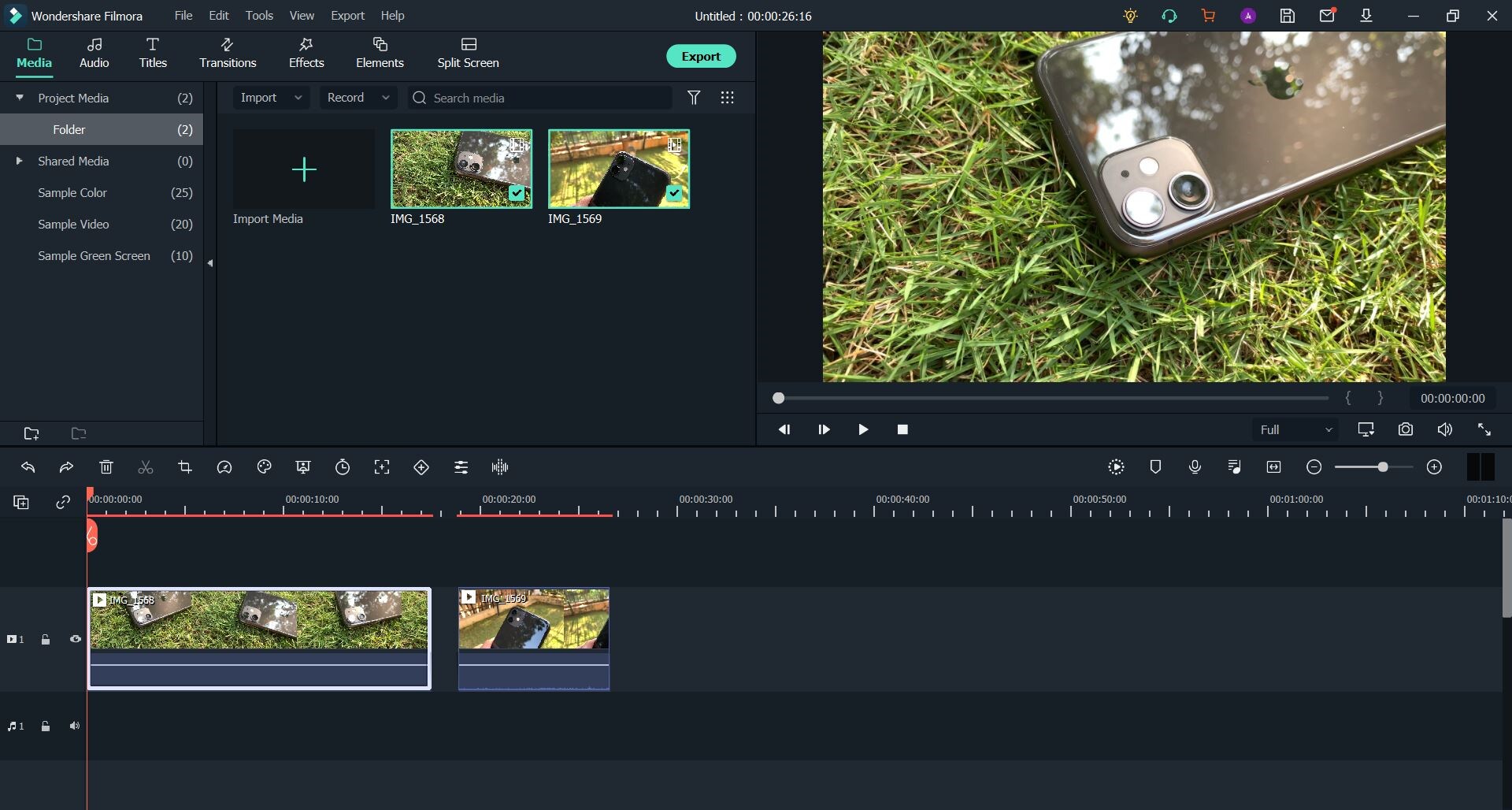
चरण 3: एक बार जब क्लिप टाइमलाइन पर हों, तो उन्हें अपनी इच्छानुसार पंक्तिबद्ध करें और वीडियो फ़ीड को कई भागों में विभाजित करें।
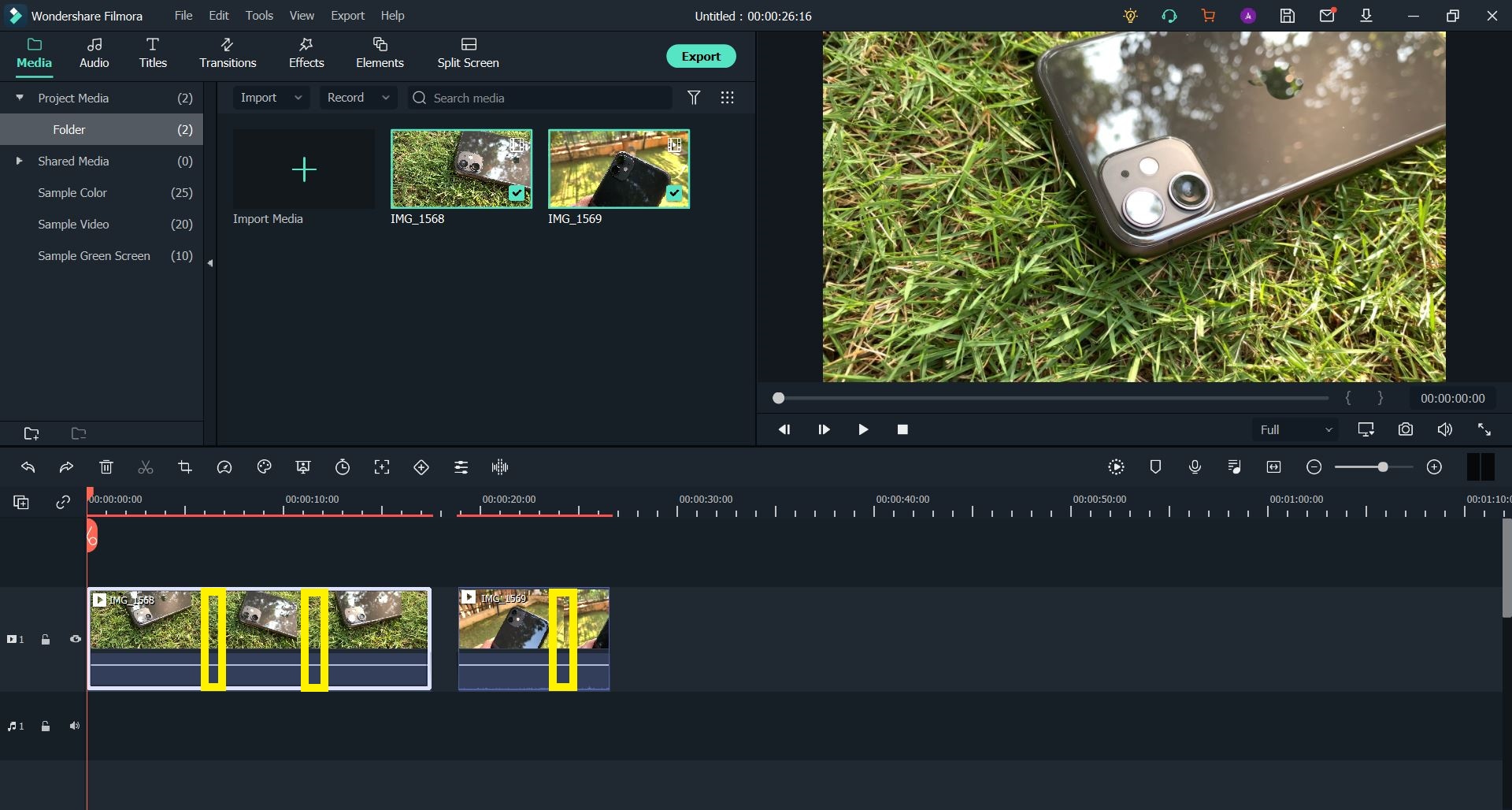
इस क्लिप के मामले में, हम स्मार्टफोन को विभिन्न कोणों में दिखाने वाले शॉट्स प्राप्त करने के लिए पीले रंग में चिह्नित भागों को काट देंगे।
यदि आप नहीं जानते कि अपनी टाइमलाइन पर किसी वीडियो को कैसे काटना या विभाजित करना है, तो हमारे गाइड को उसका विवरण देना सुनिश्चित करें ।
चरण 4: मौजूद किसी भी देरी को दूर करने के लिए अलग किए गए वीडियो क्लिप के बीच मौजूद किसी भी अंतराल को हटा दें।
इस प्रक्रिया के परिणामस्वरूप जंप कट का निर्माण होगा। लेकिन हम अनुशंसा करते हैं कि आप अपने शॉट्स के पूरे अनुक्रम की योजना बना लें, या तो कागज पर या किसी दस्तावेज़ में, यह सुनिश्चित करने के लिए कि आप वांछित प्रभाव या प्रभाव पैदा करने में सक्षम हैं।
तल - रेखा
इस लेख को पढ़ने के बाद, आप समझ गए होंगे कि जंप कट बनाना आसान है - iMovie और Wondershare Filmora दोनों में। हालांकि, दोनों सॉफ्टवेयर के अपने-अपने फायदे हैं। भले ही, एक आदर्श अंत उत्पाद (या फिल्म) प्राप्त करने की कुंजी यह तथ्य होने जा रही है कि आपको इस बात से अवगत होना चाहिए कि आप क्या हासिल करना चाहते हैं और संपादन प्रक्रिया आपको वहां पहुंचने में कैसे मदद करेगी।
जैसा कि जंप कट्स, जब अच्छी तरह से किया जाता है, दर्शक पर प्रभाव छोड़ने में एक लंबा रास्ता तय कर सकता है, लेकिन अगर गैर-पेशेवर तरीके से किया जाता है, तो वे आपके वीडियो के काम को घटिया और शौकिया दिखना छोड़ देंगे। हमारा मानना है कि यदि आप इनमें से कुछ सामान्य सिद्धांतों को ध्यान में रखते हैं, तो आप संपादन के इस रूप में महारत हासिल करने में सक्षम होंगे।



